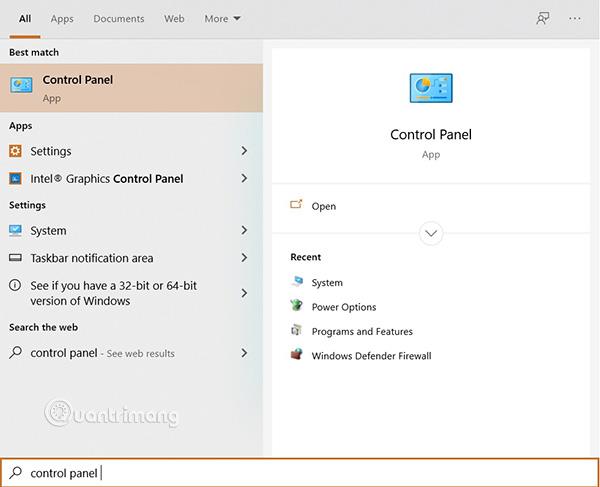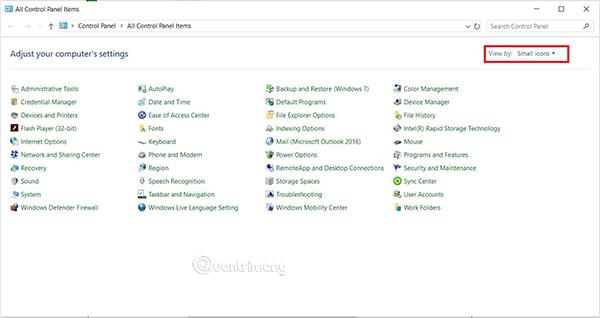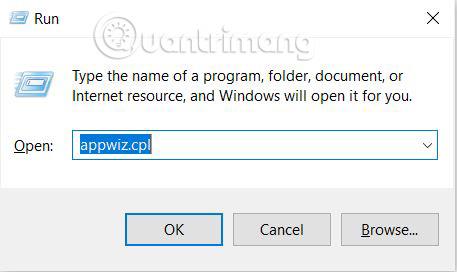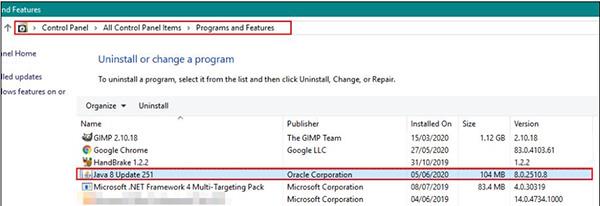Svaka verzija softvera ima jedinstveno ime i serijski broj. Brojke ne samo da označavaju nadogradnju verzije, već također pomažu korisnicima provjeriti je li program koji koriste vrijeme za promjenu uspoređujući ga s najnovijom verzijom. Isto tako, korisnici često žele provjeriti prije instaliranja najnovije verzije Jave. U ovom članku Quantrimang će vam pomoći da jednostavno provjerite verziju Jave na Windows i macOS.
Provjerite verziju Jave u sustavu Windows
Koristite naredbeni redak
Najlakši način da provjerite verziju Jave je putem naredbenog retka. Naredbeni redak iznimno je moćan alat koji pomaže korisnicima provjeriti verziju bilo kojeg softvera pomoću samo jedne naredbene linije. Ako ne možete provjeriti i dobijete pogrešku " Java nije prepoznata kao unutarnja ili vanjska naredba ", morate provjeriti jesu li Java na vašem računalu ili varijable ispravno instalirane.
- Pritisnite kombinaciju tipki Windows + S da otvorite značajku pretraživanja u sustavu Windows. Upišite cmd/command prompt i pritisnite Ctrl + Shift + Enter za otvaranje naredbenog retka s administratorskim pravima. ( Napomena: možete koristiti i desni klik i odabrati Pokreni kao administrator ).

Otvorite naredbeni redak s administratorskim pravima
- Upišite naredbu u nastavku da biste provjerili verziju Jave instaliranu na vašem računalu:
java -version
Unesite naredbu u naredbeni redak
Koristite upravljačku ploču
Najčešći način provjere verzije softvera je klik na opcije u softveru. Većina softvera ima dostupnu opciju provjere verzije. Možete otvoriti Java upravljačku ploču preko upravljačke ploče vašeg sustava, gdje ćete vidjeti gumb O programu. Taj gumb će vam pomoći da saznate koja je verzija Jave instalirana na vašem sustavu.
- Pritisnite kombinaciju Windows + S , zatim upišite Control Panel u okvir za pretraživanje i pritisnite Enter za otvaranje.
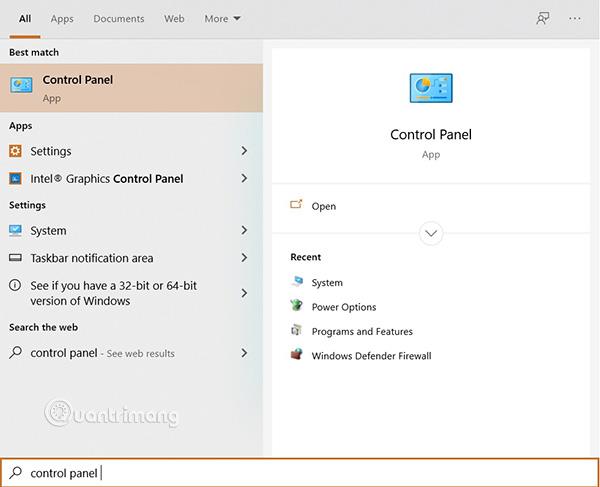
Otvorite upravljačku ploču
- Kliknite na opciju Pogled i odaberite Male ikone .
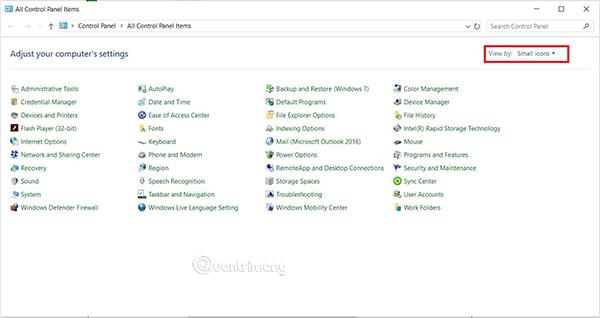
Odaberite Pregled prema: Male ikone
- Sada pronađite Java na popisu. Na kartici Općenito odaberite O programu i znat ćete verziju Jave na svom uređaju.
Pojedinosti o verziji Jave
Koristite programe i značajke
Korisnici mogu vidjeti pojedinosti o verziji Jave na uređaju putem opcije Programi i značajke, gdje su navedeni svi programi instalirani na uređaju. Većina aplikacija ima broj verzije povezan s njima u programu i značajkama. Prati ove korake:
- Pritisnite kombinaciju Windows + R da biste otvorili Run . Upišite appwiz.cpl i kliknite OK .
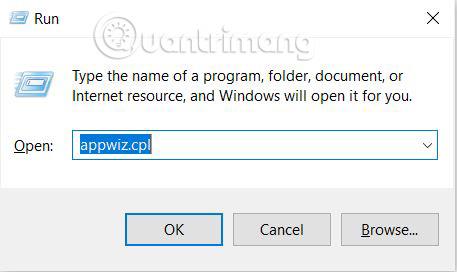
Otvorite Run i upišite pretraživanje
- Zatim će se otvoriti prozor Program and Features . Pronađite Java na popisu i pogledajte pojedinosti o verziji aplikacije.
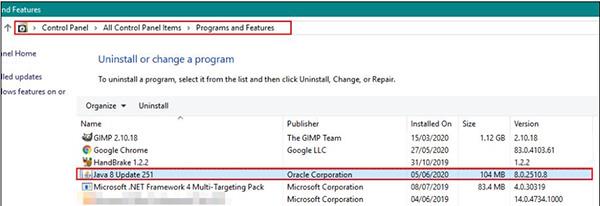
Pojedinosti o verziji Jave u Programima i značajkama
Provjerite verziju Jave na macOS-u
Koristite terminal
Aplikacija Terminal omogućuje korisnicima upravljanje sustavom poput naredbenog retka. Sa samo jednom naredbom možete pronaći ono što želite. Provjera verzije Jave putem terminala vrlo je jednostavna. Slijedite ove korake:
- Pritisnite Command + Space za otvaranje Spotlighta , pronađite Terminal i pritisnite Enter:
- Upišite sljedeću naredbu u terminal:
java -version
Koristite postavke sustava
Postavke sustava na macOS-u slične su upravljačkoj ploči na operativnim sustavima Windows. Korisnici mogu pronaći informacije o Java aplikacijama putem System Preferences. Gumb O aplikaciji također će vam reći sve informacije i verziju aplikacije. Za provjeru slijedite ove korake:
- Kliknite na Apple logo na traci izbornika i odaberite System Preferences . Odaberite Java ikonu na dnu.
- Kada se pojavi prozor Java System Preferences , kliknite gumb About kako biste dobili potpune informacije o verziji aplikacije.